Proč odstraněné soubory mohou být obnoveny a jak je můžete zabránit

Když vymažete soubor, není skutečně vymazán - pokračuje na pevném disku, a to i po vás vyprázdněte jej z koše. To vám umožní (a dalším lidem) obnovit soubory, které jste odstranili.
Pokud si nejste opatrní, umožníte ostatním lidem obnovit vaše důvěrné soubory, i když si myslíte, že jste je odstranili. To je obzvláště důležitá otázka, když sbíráte počítač nebo pevný disk.
Image Credit: Norlando Pobre na Flickr
Co se stane při odstranění souboru
Windows (a další operační systémy) kde jsou soubory na pevném disku přes "ukazatele". Každý soubor a složka na pevném disku má ukazatel, který říká systému Windows, kde data začínají a končí.
Když odstraníte soubor, systém Windows odstraní ukazatel a značky sektory obsahující data souboru jako dostupné. Z pohledu souborového systému se soubor na vašem pevném disku již neobjevuje a sektory, které obsahují jeho data, se považují za volné místo.
Do té doby, než systém Windows skutečně zapíše nová data přes sektory obsahující obsah souboru, soubor je stále obnovitelný. Program pro obnovu souborů může pro tyto smazané soubory naskenovat pevný disk a obnovit je. Pokud je soubor částečně přepsán, program pro obnovu souborů může pouze obnovit část dat.
Všimněte si, že se to netýká pevných disků (SSD) - viz níže proč

Image Credit: Matt Rudge na Flickr
Proč odstraněné soubory nejsou vymazány okamžitě
Pokud se divíte, proč počítač nevymaže soubory pouze když je odstraníte, je to vlastně docela jednoduché. Vymazání ukazatele souboru a označování jeho místa jako dostupného je extrémně rychlá operace. Naproti tomu skutečné vymazání souboru přepsáním jeho dat trvá podstatně déle. Například pokud odstraňujete soubor o velikosti 10 GB, byl by to téměř okamžitý. Chcete-li skutečně vymazat obsah souboru, může to trvat několik minut - stejně jako při zápisu 10 gigabajtů dat na pevný disk.
Chcete-li zvýšit výkon a ušetřit čas, systém Windows a další operační systémy nevymažou obsahu souboru po jeho odstranění. Chcete-li smazat obsah souboru při jeho smazání, můžete použít nástroj "skartování souborů" - další informace naleznete v poslední části.
Jednotky SSD pracují jinak : Žádné (SSD). Pokud používáte SSD s podporou funkce TRIM (všechny moderní disky SSD podporují funkci TRIM), odstraněné soubory budou okamžitě odstraněny a nelze je obnovit. V podstatě nelze data přepsat na bleskové buňky - pro zápis nových dat musí být obsah paměti Flash nejprve vymazán. Váš operační systém okamžitě vymaže soubory, aby se v budoucnu urychlil zápis. Pokud neprovede okamžité vymazání souborů, paměť flash by se nejdříve muselo vymazat předtím, než bude zapisována do budoucna. To znamená, že zápis na SSD bude pomalejší v průběhu času.
- Čtěte více: HTG vysvětluje: Co je pevný disk a co potřebuji vědět

Image Credit: Simon Wüllhorst na Flickr
Obnovení odstraněných souborů
Pokud jste omylem smazali soubor a potřebují ho vrátit, měli byste mít na paměti:
- Co nejdříve byste měli obnovit soubor : Jak Windows pokračuje v psaní souborů vašeho pevného disku se zvyšuje pravděpodobnost přepsání odstraněných souborů. Pokud chcete být jisti, že soubor můžete obnovit, měli byste okamžitě provést obnovu.
- Měli byste se pokusit použít pevný disk co nejméně : Nejlepší způsob, jak obnovit smazaný soubor z pevného disku vypne počítač okamžitě po odstranění souboru, vloží pevný disk do jiného počítače a použije operační systém spuštěný na jiném pevném disku, aby jej obnovil. Pokud se pokoušíte obnovit soubor instalací programu pro obnovu souborů na stejný pevný disk, může proces instalace a běžné použití pevného disku přepsat soubor.
Systém Windows neobsahuje vestavěný nástroj, který skenuje na pevném disku odstraněné soubory, ale existuje mnoho nástrojů jiných výrobců, které to dělají. Recuva, kterou vytvořili vývojáři CCleaner, je dobrá volba. Recuva a další nástroje mohou skenovat pevný disk pro smazané soubory a umožňují je obnovit.
- Přečtěte si více: Jak obnovit fotografii, obrázek nebo soubor, který jste odstranili náhodně
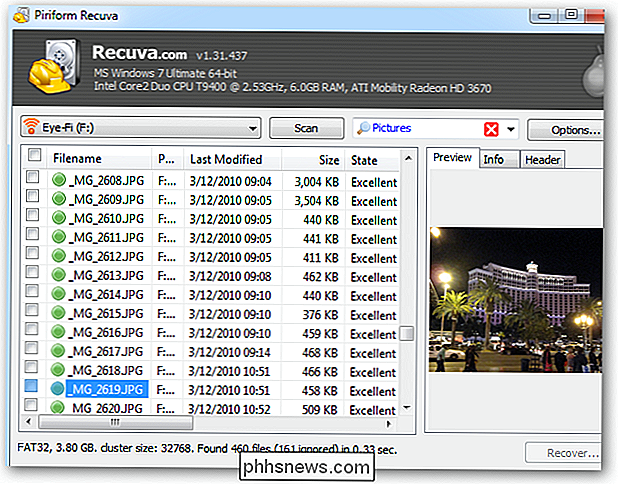
Zabránění odstranění odstraněných souborů z obnovení
Pokud máte důvěrné soukromé údaje v počítači, jako jsou finanční dokumenty a další citlivé informace, můžete se obávat, že někdo může obnovit vaše smazané soubory. Pokud prodáváte nebo jinak likvidujete počítač nebo pevný disk, měli byste být opatrní.
Můžete použít nástroj, který automaticky otírá volné místo na pevném disku - tím, že na volném místě na pevném disku napíšete další data, všechny vymazané soubory budou smazány. Například CCleaner je integrovaný nástroj Drive Wiper může to udělat.
- Číst více: Jak používat CCleaner jako Pro: 9 Tipy a triky
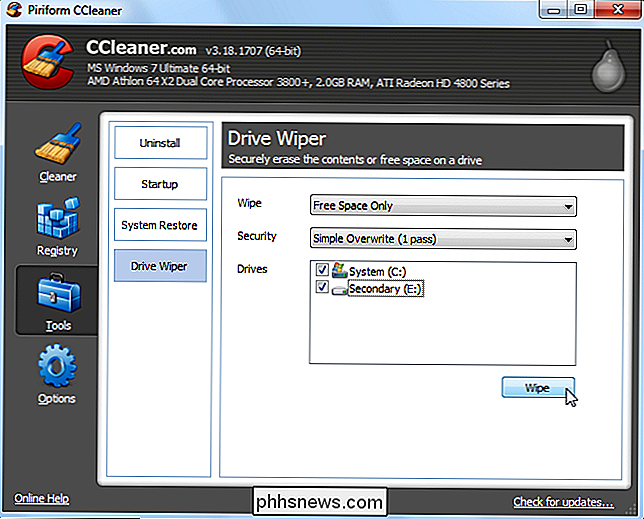
Chcete-li se ujistit, že nelze obnovit jediný soubor, můžete použít "File-skartování" aplikace, jako je Eraser smazat. Když je soubor roztrhaný nebo smazán, je nejen vymazán, ale jeho data jsou zcela přepsána, což zabraňuje jiným lidem, aby ho zotavili. To však nemusí vždy chránit - pokud jste vytvořili kopii souboru a v určitém okamžiku jste ho odstranili, může se na pevném disku stále nacházet další smazaná kopie souboru.
Uvědomte si, že tento proces trvá déle než normální vymazání souboru, takže je to špatný nápad vymazat každý soubor tímto způsobem - je to nutné pouze pro důvěrné.
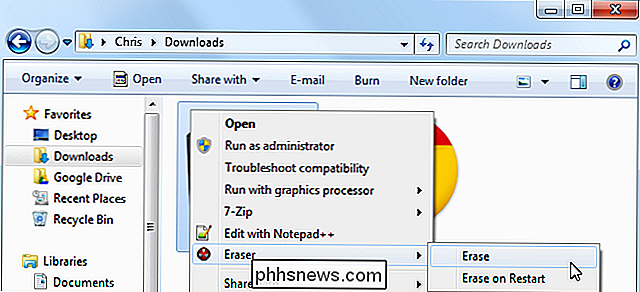
Chcete-li skutečně zabránit někomu, aby obnovil jakákoli data, můžete použít program pro ukládání disků, jako je DBAN (Darik's Boot a Nuke.) Burn DBAN na disk CD, boot z něj a vymaže vše od vašeho pevného disku, včetně operačního systému a všech vašich osobních souborů, přepsáním je zbytečnými daty. To je velmi užitečné, když se zbavíte počítače - pomáhá vám zajistit, že všechna vaše osobní data budou vymazána.
- Čtěte více: Utírejte, odstraňte a bezpečně zničte data pevného disku Jednoduchá cesta
Zatímco někteří lidé si myslí, že Po přepsání těchto souborů lze stále obnovit soubory, důkazy nám ukazují, že jedno vymazání by mělo být dostatečně dobré.
- Čtěte více: HTG vysvětluje: Proč musíte disk pouze vymazat jednou Vymazat
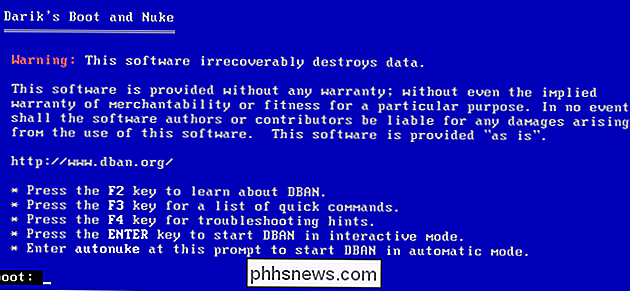
Měli byste nyní pochopte, proč lze smazané soubory obnovit a kdy nemohou. Nezapomeňte na tuto skutečnost, když se zbavíte počítače nebo pevného disku - vaše důvěrné soubory mohou být stále na pevném disku, pokud jste je řádně nevymažili.

Jak přidat vedoucího karet do tabulátoru Zastavit v aplikaci Microsoft Word
Vedoucí tabulátoru v aplikaci Word vytvoří řadu bodů, pomlček nebo podtržítek mezi dvěma sadami textu oddělenými kartou klíč. Jsou užitečné pro vytváření tabulkových seznamů bez použití tabulek, jak je uvedeno na obrázku. Například možná obsahujete v ceníku ceník, ale nechcete používat tabulku. Záložky tabulátoru jsou také použity v obsahu a indexech.

Jak spravovat úložný prostor na novém televizoru Apple
Nejnovější televizor Apple TV je vybaven vlastním integrovaným úložištěm, takže můžete stahovat aplikace a hry. Samozřejmě, že tento prostor je omezen a můžete se po určité chvíli dostat na nízkou úroveň, takže dnes budeme vysvětlovat, jak uvolnit prostor. SOUVISEJÍCÍ: Jak spravovat úložný prostor na novém Apple TV Nejnovější Apple TV Apple přichází s maloobchodním prodejem 32 GB a 64 GB za 149 a 199 dolarů.



